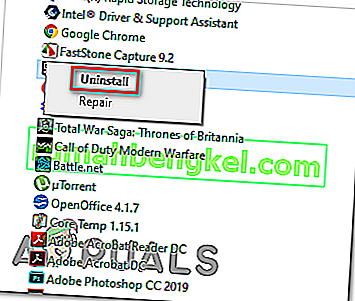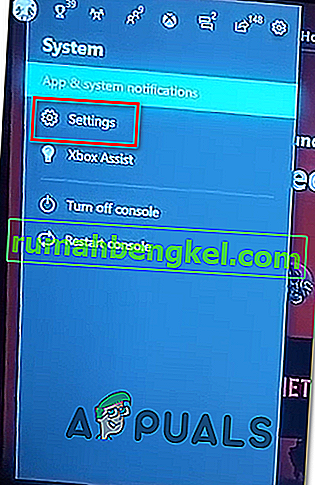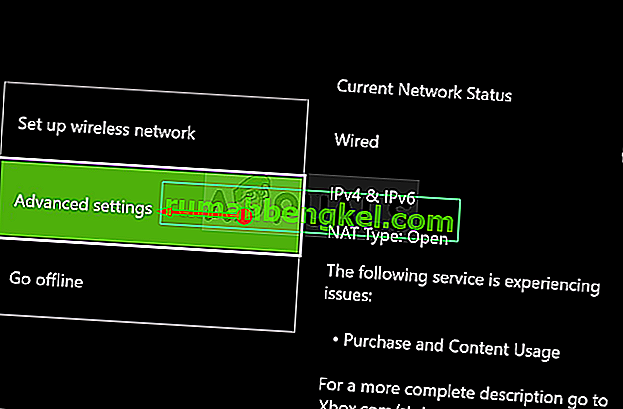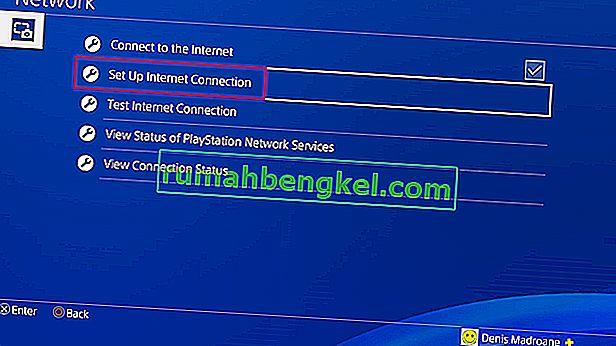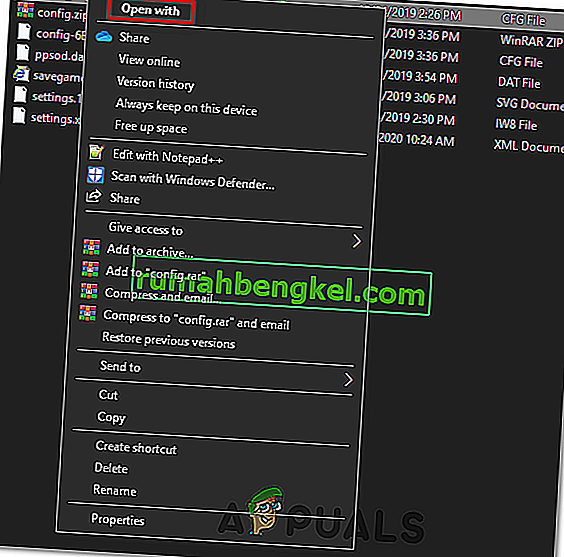שגיאת 90,002 הקוד (חיבור עם שרת אבד) מדווח להתרחש Final Fantasy XIV בעוד אצל החלק מהמשתמשים פעילים משחקים את המשחק (במרווחי זמן אקראיים). המשתמשים המושפעים ביותר מדווחים כי השגיאה אינה מתרחשת במסך הראשוני או במהלך תפריט יצירת הדמויות.

כפי שמתברר, ישנם מספר סיבות שונות שעשויות בסופו של דבר לגרום לקוד השגיאה המסוים הזה:
- חוסר עקביות IP / TCP נפוץ - אחת הבעיות הנפוצות ביותר שעלולות לגרום בסופו של דבר לבעיה זו היא בעיה בכתובת ה- IP שהוקצתה כעת או חוסר עקביות עם פרוטוקול בקרת השידור. אם תרחיש זה ישים, אתה אמור להיות מסוגל לפתור את הבעיה על ידי אתחול מחדש או איפוס הנתב שלך.
- הערה ספקית ברמה 3 - אם אתה משתמש בספק שירותי אינטרנט פחות מוכר, רוב הסיכויים שחיבור הצניחה שאתה חווה כרגע עם Final Fantasy קורה בגלל איחור משמעותי או אובדן מנות בינך לבין השרת. במקרה זה, השימוש ב- VPN אמור לאפשר לך להקל על תסמינים אלה.
- הורדת שליחה גדולה מופעלת - כפי שמתברר, הגדרה זו של מתאם רשת שאמורה למנוע פרוטוקול ברמה העליונה כגון TCP לפרוץ חבילות גדולות לחבילות קטנות יותר של כותרות בודדות עלול בסופו של דבר להפריע ליציבות של Final Fantasy XVI. במקרה זה, אתה אמור להיות מסוגל לפתור בעיה זו על ידי גישה להגדרות מתאם הרשת שלך והשבית את התכונה Large Send Offload.
- קבצי משחק פגומים - ייתכן גם שאתה רואה קוד שגיאה זה בגלל מנות שגויות או גרועות שנשלחות. זה עלול בסופו של דבר לנתק את הקשר עם שרת המשחק אם שרת המשחק יחליט לדחות אותו. אם תרחיש זה ישים, אתה אמור להיות מסוגל לפתור בעיה זו על ידי התקנה מחדש של המשחק וכל הרכיב המשויך אליו.
- השבתת חומת האש של Avast - אם אתה משתמש בחומת האש של Avast או ב- Avast AV כחבילת הגנה מצד שלישי, יתכן שאתה רואה שגיאה זו עקב התנגשות בין חבילת האבטחה לבין מגה-שרת Square Enix. במקרה זה, אתה אמור להיות מסוגל לפתור את הבעיה על ידי השבתת הגנה בזמן אמת או על ידי הסרת ההתקנה של כלי הצד השלישי לחלוטין.
- DNS לא עקבי - אם המחשב שלך משתמש כרגע ב- DNS שהוקצה אוטומטית, הטווח שלו עשוי לתרום לכמה אי-תאימות עם שרת המגה FFXIV. במקרה זה, אתה אמור להיות מסוגל לפתור בעיה זו על ידי ביצוע המעבר ל- DNS המסופק על ידי Google.
- הנתב אינו תומך ב- UPnP - אם אתה משתמש בדגם נתב ישן יותר שאינו תומך ב- UPnP, ייתכן שיהיה עליך לשנות את קובץ התצורה הראשי של Final Fantasy IV כדי להתעלם מטכנולוגיה זו כאשר אתה מחובר למגייזר של המשחק.
שיטה 1: אתחול מחדש איפוס הנתב שלך
על פי חלק מהמשתמשים המושפעים, בעיה זו יכולה להיגרם גם בגלל חוסר עקביות של IP או TCP עם הנתב שלך. אם תרחיש זה ישים, אתה אמור להיות מסוגל לתקן את הבעיה על ידי ביצוע אתחול פשוט של הנתב מחדש. בנסיבות קשות יותר, ייתכן שיהיה עליך לעבור לאיפוס נתב על מנת לפתור את השגיאה 90002 ב- Final Fantasy XIV.
כמה משתמשים מושפעים אישרו כי אחת משתי הפעולות שאנו עומדים להציג אפשרה להם לסלק את הבעיה.
התחל באיפוס נתב פשוט על ידי לחיצה על כפתור ההפעלה בגב התקן הרשת או על ידי ניתוק פיזי של כבל החשמל מהנתב שלך.
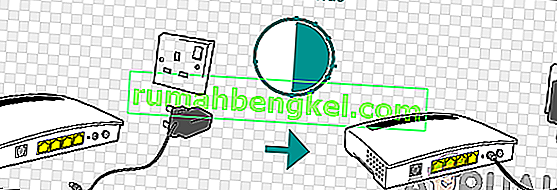
לאחר שתעשה זאת, המתן לפחות 30 שניות כדי לוודא שקבלים החשמל מתרוקנים לחלוטין.
ברגע שתעשה זאת, הפעל את הנתב שוב, המתן לחיבור האינטרנט מחדש, ואז הפעל את Final Fantasy XIV ובדוק אם אתה עדיין רואה בסופו של דבר את השגיאה 90002 .
אם כן, כדאי להתקדם עם איפוס הנתב. אך לפני שתעשה זאת, זכור כי פעולה זו עשויה לעקוף גם כמה הגדרות מותאמות אישית שאולי הקמת בעבר. זה כולל אישורים מותאמים אישית ויציאות מועברות שאולי הגדרת בעבר.
הערה: בהתאם לנתב שלך, זה עשוי גם לאפס את אישורי ספק שירותי האינטרנט שהנתב שלך שומר כרגע, אז היה מוכן להכניס אותם שוב לאחר סיום הליך האיפוס.
אם אתה מוכן ללכת לאיפוס נתב, הפנה את תשומת ליבך לחלק האחורי של הנתב שלך והשתמש באובייקט חד כדי ללחוץ לחיצה ארוכה על כפתור האיפוס של מכשיר הרשת שלך. שמור עליו לחוץ עד שתראה את כל הנורות הקדמיות מהבהבות בבת אחת. ברגע שזה קורה, שחרר את כפתור האיפוס והכנס מחדש את האישורים אם הנתב שלך דורש זאת.

לאחר השלמת הפעולה וחיבור האינטרנט הוקם מחדש, חזור על הפעולה שגרמה בעבר לשגיאה ב- Final Fantasy כדי לראות אם הבעיה נפתרה כעת.
במקרה שאתה עדיין רואה את אותה שגיאת 90002 לאחר חיבור הרשת אבד, עבור למטה לתיקון הפוטנציאלי הבא להלן.
שיטה 2: שימוש ב- VPN כדי להימנע מצומת ISP ברמה 3 (אם רלוונטי)
אם מסתכלים על קוד השגיאה, למעשה ניתן לתרגם את השגיאה כ'השרת או הערה מיידית יותר הפילו את החיבור שלך ' . אם אינך נתקל בבעיה דומה עם משחקים או יישומים אחרים, עליך להפנות את תשומת ליבך כלפי ספק האינטרנט שלך.
אם אינך משתמש ב- ISP פרמיום (ספק שירותי אינטרנט), רוב הסיכויים שאתה מקבל חיבורים אלה עם Final Fantasy עקב פיגור משמעותי או אובדן מנות בינך לבין השרת. צומת רמה 3 או צמת ספקים מכובד דומה העומדים בינך לבין שרת המשחק עלולים לגרום לבעיה זו.
במקרה שתרחיש זה ישים, באפשרותך ליצור קשר עם ספק שירותי האינטרנט שלך ולבקש מהם לשפר את המצב, או להשתמש בשירות VPN כדי להימנע מההערה של ספק שירותי האינטרנט.
אם כבר יש לך מועדף של VPN, הגדר אותו והפעל אותו ממש לפני שתנסה להתחבר לשרת המשחק Final Fantasy XIV.
במקרה שאין לך מועדף ואתה מחפש הוראות לקביעת תצורה של לקוח VPN בחינם, פעל לפי ההוראות שלהלן:
הערה : ההוראות שלהלן יובילו אותך בתהליך השימוש בתכנית החינמית של Hide.Me VPN . אם אתה מעוניין להשתמש בחלופות VPN אחרות, פשוט בחר אחד מרשימת ה- VPN הטובים ביותר שלנו למשחקים .
- היכנס לדף ההורדות הרשמי של Hide.Me VPN ולחץ על כפתור ההורדה .

- במסך הבא, לחץ על כפתור ההרשמה, ולאחר מכן הורד את הגרסה החינמית של Hide.me עבור Windows .
- לאחר שתגיע להנחיה הבאה, המשך והזן את כתובת הדוא"ל שלך, ואז לחץ על Enter כדי להשלים את ההרשמה.

הערה: זכור כי תזדקק לכתובת דוא"ל תקפה על מנת להשלים את תהליך ההתקנה.
- לאחר השלמת הפעולה, גש לתיבת הדוא"ל שלך, חפש את דואר האימות מ- Hide.me ולחץ על קישור האימות כדי לאשר את ההרשמה.
- לאחר שתסיים בהצלחה את תהליך האימות, לחץ על צור חשבון מהתפריט הבא.

- לאחר השלמת הפעולה, עבור אל תמחור> חינם ולחץ על החל כעת כדי לבחור את התוכנית החינמית.

- לאחר שהתוכנית החינמית מופעלת בהצלחה, עבור למקטע הורדה ולחץ על התיבה הורד עכשיו המשויכת לגירסת Windows שבה אתה משתמש.

- ברגע שההורדה הסתיימה, לחץ פעמיים על המתקין ולאחר מכן עקוב אחר ההנחיות שעל המסך כדי להשלים את ההתקנה של גרסת Hide.Me ברמת המערכת.

- לאחר סיום ההתקנה, השתמש בתעודות שאישרת בשלב 4 כדי להיכנס.
- לבסוף, לחץ על התחל תקופת הניסיון בחינם , בחר מיקום והמתין להחלת חיבור ה- VPN.
- הפעל את Final Fantasy XIV ובדוק אם הפעולה הושלמה כעת.
שיטה 3: השבת העברת שליחה גדולה
כפי שמתברר, בעיה זו יכולה להתרחש גם בגלל הגדרת מתאם רשת בשם Large Send Offload . תכונת רשת זו אמורה למנוע מפרוטוקולים ברמה העליונה כגון TCP לפרוץ חבילות גדולות לסדרה של חבילות קטנות יותר עם כותרות בודדות. זה בדרך כלל טוב לאופטימיזציה של ביצועי הרשת, אך MMOs (כולל Final Fantasy XIV) נוטים לגרום לניתוקים אקראיים בזמן שתכונה זו מופעלת.
מספר משתמשים מושפעים אישרו כי הם מצליחים לתקן את הבעיה על ידי גישה להגדרות מתאם הרשת והשבית את התכונה Large Send Offload עבור IPV4 ו- IPV6.
לשם כך, פעל לפי ההוראות שלהלן:
- לחץ על מקש Windows + R כדי לפתוח תיבת דו-שיח הפעלה . לאחר מכן הקלד 'ncpa.cpl' בתוך תיבת הטקסט, ואז הקש Enter כדי לפתוח את תפריט חיבור הרשת .
- בתוך תפריט חיבורי הרשת , לחץ לחיצה ימנית על רשת ה- Ethernet הפעילה שלך ולחץ על מאפיינים מתפריט ההקשר.
- בתוך תפריט מאפייני אתרנט , בחר בכרטיסייה רשת ולחץ על הגדר (תחת התחבר באמצעות)
- ברגע שאתה מקבל את מאפייני הבקר בתפריט, בחר Advanced הכרטיסייה מהתפריט האופקי בראש, בחר שליחה גדולה v2 Offload (IPv4) מן הנכס התפריט, ולאחר מכן להגדיר ערך של אותו לנכים.
- חזור על אותו הדבר עם המאפיין Large Send Offload v2 (IPv6) ולאחר מכן לחץ על אישור כדי לשמור את השינויים.
- הפעל מחדש את המחשב ובדוק אם הפעולה מתוקנת כעת.
במקרה שאותה בעיה עדיין מתרחשת, עבור למטה לתיקון הפוטנציאלי הבא להלן.

אם שיטה זו אינה ישימה, עבור לתיקון הפוטנציאלי הבא להלן.
שיטה 4: התקנה מחדש של המשחק
כפי שאישרו חלק מהמשתמשים שנפגעו, שגיאת FFXIV 90002 עלולה להתרחש גם בגלל מנות שגויות או גרועות שנשלחות, ובסופו של דבר ניתוק הקשר עם שרת המשחק. זה יכול להיות פעולה גנרית כמו תנועת אופי או שזה יכול להיות משהו באופן ספורדי יותר. כך או כך, אם שרת המשחק של FFXIV מזהה חבילה אחורית, הוא יפסיק את החיבור.
אם תרחיש זה ישים, אתה אמור להיות מסוגל לפתור בעיה זו על ידי התקנה מחדש של המשחק בערוצים הרשמיים. בצע את ההוראות למטה כדי לעשות זאת:
- לחץ על מקש Windows + R כדי לפתוח תיבת דו-שיח הפעלה . לאחר מכן הקלד 'appwiz.cpl' ולחץ על Enter כדי לפתוח את המסך תוכניות ותכונות .

- בתוך מסך התוכניות והתכונות , גלול מטה ברשימת הפריטים המותקנים ואתר את הערך המשויך להתקנת Final Fantasy XIV . כשתראה אותו, לחץ עליו לחיצה ימנית ובחר הסר התקנה מתפריט ההקשר שזה עתה הופיע.
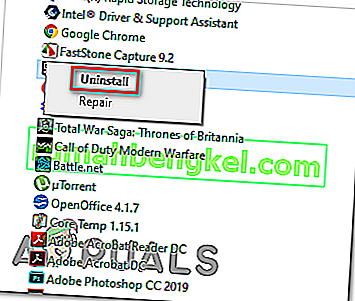
- בתוך מסך ההתקנה, עקוב אחר ההוראות במסך ההתקנה כדי להשלים את ההליך.
- לאחר השלמת הפעולה, הפעל מחדש את המחשב והמשיך בהתקנה מחדש של לקוח Final Fantasy XIV.
- לאחר סיום ההתקנה, הפעל את המשחק פעם נוספת ובדוק אם הבעיה נפתרה כעת.
במקרה שאותה בעיה עדיין מתרחשת, עבור למטה לתיקון הפוטנציאלי הבא להלן.
שיטה 5: השבתת חומת האש של Avast (אם רלוונטי)
לדברי מספר משתמשים מושפעים, בעיה זו יכולה להתרחש גם עקב סכסוך משחק עם חומת האש של Avast. סכסוך זה דווח לראשונה באפריל, ועד כה לא אווסט וגם כיכר אניקס לא פרסמו תיקון לבעיה זו.
כמה מחקירות שנעשו על ידי משתמשי FFXIV בעלי יכולת טכנולוגיה העלו כי AVast בסופו של דבר מבולגן כאשר הם מקבלים את תעבורת הרשת הגולמית על ידי FFXIV מההקשה על אותה תנועה.
אם תרחיש זה ישים ואתה אכן משתמש בחומת האש של Avast, ייתכן שההשבתה לא תפתור את הבעיה מאחר שאותם כללי אבטחה יישארו במקומם.
אתה יכול לנסות לעשות זאת על ידי השבתת ההגנה בזמן אמת דרך תפריט שורת המשימות, אך הרבה משתמשים מושפעים דיווחו כי זה לא הספיק.

הדרך היחידה שאושרה לפתור סכסוך זה היא להסיר את חבילת הצד השלישי לחלוטין:
- לחץ על מקש Windows + R כדי לפתוח תיבת דו-שיח הפעלה . לאחר מכן הקלד 'appwiz.cpl' ולחץ על Enter כדי לפתוח את תפריט ' תוכניות ותכונות' .

- בתוך תוכניות ותכונות התפריט, לגלול למטה ברשימת התוכניות המותקנות ולאתר את האנטי וירוס כי אתה חושב עלולים לגרום לבעיות עם Final Fantasy XIV.
- ברגע שאתה רואה את זה, לחץ עליו לחיצה ימנית ובחר הסר התקנה מתפריט ההקשר.

- במסך ההתקנה, עקוב אחר הנחיות ההסרה כדי להשלים את התהליך, ואז הפעל מחדש את המחשב.
- לאחר סיום האתחול הבא, הפעל את המשחק שוב ובדוק אם קוד השגיאה 90002 נפתר כעת.
שיטה 6: מעבר ל- DNS של גוגל
כפי שמתברר, קוד שגיאה זה יכול להתרחש גם עקב חוסר עקביות של DNS (Domain Name System) המעכב את יכולת המחשב שלך להתחבר לשרת FFXIV מגה.
כמה משתמשים מושפעים דיווחו כי הם הצליחו לתקן את הבעיה על ידי מעבר מה- DNS המוגדר כברירת מחדל ל- DNS שמספקת גוגל. ביצוע מתג זה יסתיים בסופו של דבר ברוב הבעיות הנגרמות על ידי DNS לא עקבי.
עם זאת, זכור כי השלבים לעשות זאת יהיו שונים בהתאם לפלטפורמה בה אתה משחק Final Fantasy XIV. בגלל זה, יצרנו מדריכים 3 שונים (אחד לכל פלטפורמה בה המשחק הזה זמין).
אם ברצונך לעבור ל- DNS של גוגל, פעל על פי אחד מדריכי המשנה למטה:
ת. שימוש ב- Google DNS ב- Xbox One
- בלוח המחוונים הראשי של Xbox , לחץ על תפריט המדריך בבקר שלך, ואז עבור אל הגדרות> רשת וגש לתפריט הגדרות מתקדמות .
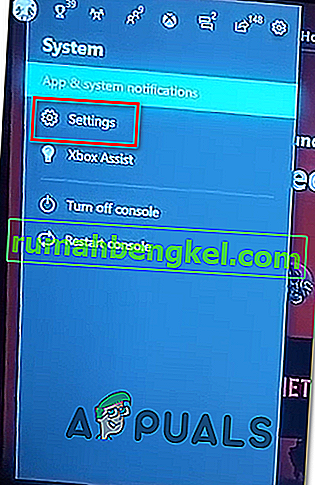
- ברגע שאתה נכנס לתפריט הגדרות מתקדמות , לחץ על הגדרות DNS ואז בחר ידני מתפריט המשנה.
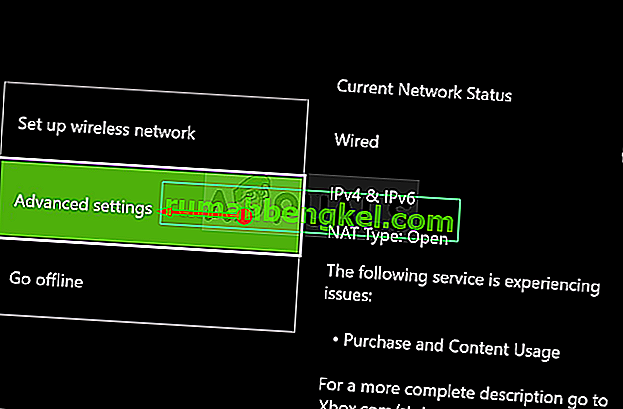
- בתוך הגדרות ה- DNS , המשך והגדר את 8.8.8.8 כ- DNS הראשי ו- 8.8.4.4. כ- DNS המשני .

הערה: אם ברצונך להשתמש ב- Google DNS עבור iPV6, השתמש במקום זאת בערכים הבאים:
DNS ראשי - 208.67.222.222
DNS משני - 208.67.220.220
- לאחר ביצוע השינויים, שמור את השינויים ואז הפעל מחדש את המחשב ובדוק אם הבעיה נפתרה כעת.
ב. שימוש ב- DNS של גוגל ב- Windows
- לחץ על מקש Windows + R כדי לפתוח תיבת דו-שיח הפעלה . לאחר מכן הקלד 'ncpa.cpl' ולחץ על Enter כדי לפתוח את תפריט חיבורי הרשת .
- בתוך חיבורי רשת התפריט, קדימה, לחץ לחיצה ימנית על הרשת שאתה משתמש באופן פעיל. במקרה שאתה מחובר כרגע לרשת אלחוטית, לחץ באמצעות לחצן העכבר הימני על Wi-Fi (חיבורי רשת אלחוטית), ואז לחץ על מאפיינים מתפריט ההקשר. אם אתה מחובר לאינטרנט באמצעות כבל אתרנט, לחץ באמצעות לחצן העכבר הימני על Ethernet (חיבור מקומי).
- ברגע שאתה נכנס למסך המאפיינים , לחץ על הכרטיסייה רשת מהתפריט האופקי בחלקו העליון. לאחר שתעשה זאת, עבור למודול תחת חיבור זה משתמש בפריטים הבאים, בחר פרוטוקול אינטרנט גרסה 4 (TCP / IPv4) ולחץ על כפתור המאפיינים .
- במסך הבא, לחץ על הכרטיסיה כללי , בחר במתג המשויך השתמש בכתובת שרת ה- DNS הבאה והחלף את שרת ה- DNS ההעדפות ואת שרת ה- DNS החלופי בערכים הבאים:
8.8.8.8 8.8.4.4
- לאחר שהערכים הותאמו בהתאם עבור TCP / IPV4 , חזור על שלב 4 עם פרוטוקול האינטרנט גרסה 6 (TCP / IPv6) כדי לעבור למערכת ה- DNS של Google באמצעות הפרוטוקול החדש יותר:
2001: 4860: 4860 :: 8888 2001: 4860: 4860 :: 8844
- שמור את השינויים שביצעת זה עתה, ואז הפעל מחדש את המחשב ובדוק אם קוד השגיאה עם Final Fantasy XIV נפתר.

ג. שימוש ב- DNS של Google ב- PS4
- מתפריט לוח המחוונים הראשי של PS4, גש לתפריט ההגדרות על ידי ניווט לאפשרות באמצעות סרגל התפריטים האופקי בחלקו העליון.
- בתוך תפריט ההגדרות , גש לתפריט הרשת, בחר בחר הגדר חיבור לאינטרנט ולחץ על X כדי להתחיל.
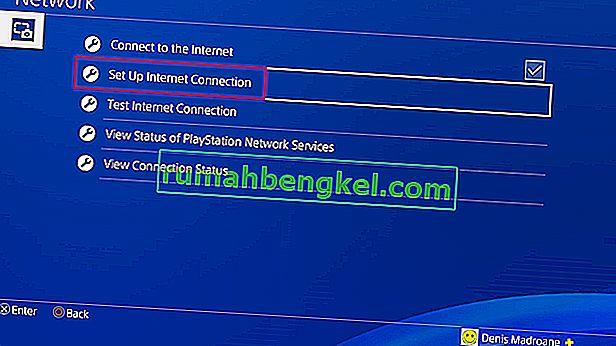
- מהמסך הבא בחר Wi-Fi או LAN, תלוי בסוג הרשת שבה אתה משתמש (אלחוטי או Ethernet).
- בתפריט הבא, לבחור Custom מרשימת האפשרויות הזמינות, ולאחר מכן קבע את כתובת ה- IP כדי אוטומטי.
- באותו שם מארח DHCP התפריט, להגדיר את הכניסה לא תציין.
- בתוך תפריט הגדרות ה- DNS , הגדר אותו ל Manual (ידני) ואז שנה את ה- DNS הראשי ל- 8.8.8.8 ואת ה- DNS המשני ל- 8.8.4.4 .

- שמור את השינויים ואז הפעל מחדש את הפעלת המסוף Final Fantasy XIV כדי לראות אם הבעיה נפתרה כעת.
אם אותה בעיה עדיין מתרחשת גם לאחר שעשית את המעבר, עבור לתיקון הסופי שלמטה.
שיטה 7: אילוץ FFXIV להתעלם מ- UPnP (אם ישים)
אם אף אחת מהשיטות שלהלן לא עבדה בשבילך ואתה רואה שגיאה זו במחשב, ייתכן שתוכל לתקן את הבעיה על ידי עריכת קובץ ה- .cfg של Final Fantasy XIV (FFXIV.cfg) כדי לאלץ את ההפעלה להימנע. השימוש ב- UPnP.
תיקון זה מדווח במצבים שבהם אתה משתמש בדגם נתב ישן יותר שאינו מצויד לתמיכה ב- UPnP. אם תרחיש זה ישים, אתה אמור להיות מסוגל לחסל את הופעת קוד השגיאה 90002 על ידי עריכת קובץ התצורה של המשחק כדי להשבית את UPnP מהקטע הגדרות רשת .
אם אתה רוצה לנסות ולפרוס תיקון זה, פעל לפי ההוראות שלהלן כדי לאלץ את Final Fantasy להתעלם מ- UPnP:
- פתח את סייר הקבצים ופתח את המסמכים שלי ונווט אל המשחק שלי ולחץ פעמיים על תיקיית FF14.
- ברגע שאתה נכנס לתיקיית FF14, לחץ באמצעות לחצן העכבר הימני על FFXIV.cfg ולחץ על פתח באמצעות> פנקס רשימות מתפריט ההקשר שהופיע לאחרונה.
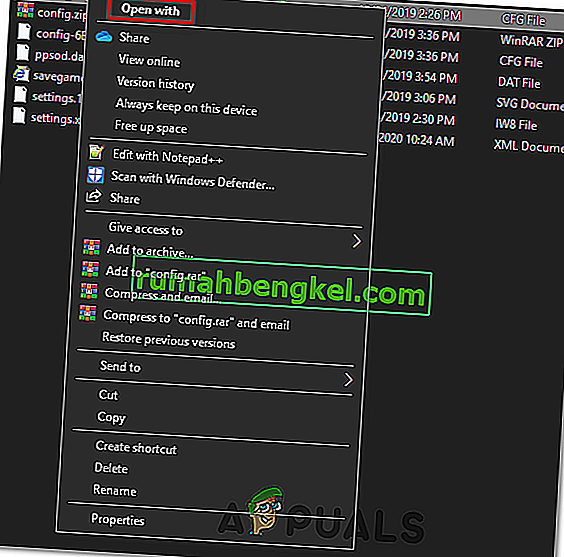
הערה: אם מותקן בעורך טקסט יעיל יותר כמו Notepad ++ , השתמש בו במקום בתוכנית Notepad המקורית.
- לאחר שתצליח בהצלחה לפתוח את קובץ ה- .cfg באמצעות פנקס הרשימות, גלול מטה ברשימת ההגדרות עד שתגיע להגדרות הרשת .
- בתוך הגדרות הרשת , שנה את הערך של UPnP מ 1 ל 0 ואז שמור את השינויים.
הערה: כשאתה שומר את השינויים, ודא שאתה לא משנה את שם קובץ ה- .cfg.